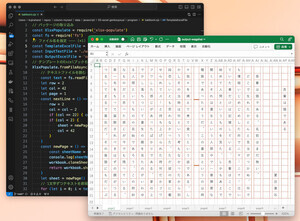かゆいとろこに手が届く!Facebookページを運用している人なら誰もがやってしまったことのあるミスや、ページ・投稿を編集する際の「ちょっと困った」に対応できる便利な機能をご紹介します。
こんにちは!アライドアーキテクツ株式会社ソーシャルメディア運用コンサルチームの三輪です。 Facebookページを運営しているとき、
「予約した投稿に誤字・脱字があった…」
「ファンの中でも特定のターゲットだけに投稿を見せたい!」
など、こんなときはどうしたらいいの?と思ったことはありませんか?
対処方法を調べたくても、どのようなキーワードで検索すれば良いか分からず時間だけが過ぎていく・・・。
今回はそのようなご担当者様必見! 私たちがお客さまによく聞かれるFacebook運用で困ったときの4つの対処法をご紹介します♪
Q1.Facebookに写真付き投稿をした後、誤字に気付いてしまいました。すでに、いいね!してくれたファンもいるので、投稿を削除せずに投稿文を編集したいです…。
A.投稿した写真をクリックして、全画面表示をすると右下に「編集」ボタンがあります。この「編集」から投稿文を編集することができます。
1)編集ボタンをクリック
2)投稿文を編集して「編集を終了」ボタンをクリック
※ただし次の形式の投稿は、投稿後の一部変更ができないのでご注意ください!
・「テキスト投稿」のテキスト文変更
・「リンク+テキスト投稿」のテキストもしくはリンク先の変更
・「フォト投稿」の画像変更
Q2.投稿文を予約したけど、本当に予約されているか不安なので確認できませんか?
A.「アクティビティログ」を見れば投稿文の予約状況を確認することができます。
1)「Facebookページを編集」から「アクティビティログを利用」をクリック
2)予約されている投稿文の下に、予約日時が表示
ちなみに投稿文の予約日時を間違えてしまった場合も「アクティビティログ」から変更することができます!
1)変更したい投稿の右上「∨」から「時間を変更」をクリック
2)新しい投稿日時を設定
Q3.ターゲットの年齢層が異なる複数商品を展開しています。商品ごとに、投稿を表示させるターゲット層を指定することはできませんか?
A.配信の条件は投稿ごとに指定できます!
特定のターゲット層のニュースフィードにだけ投稿を表示させたいときに使用します。
テキスト入力欄下の真ん中の「標的」マークからターゲットを指定
「ターゲットを追加」をクリック
すると「性別・交際ステータス・学歴・恋愛対象・年齢・場所・言語」のフィルターが現れます。
指定したい条件を選択して、「投稿」をクリック!ターゲットは複数条件で追加することもできます。たとえば、こちら↓の例は「女性、20代、独身」で条件設定をしています。
Q4.Facebookキャンペーンアプリをインストールし、キャンペーンを行います。ファンの目につきやすいところにアプリのタブを配置したいのですが、どうしたら良いでしょうか?
A.カスタムタブの場所を入れ替えてファーストビューに配置しましょう。
1)アプリタブの右側の三角形のアイコンをクリック
2)位置を変更したいアプリにマウスオーバーすると右上に表示される「鉛筆」アイコンをクリック
3)位置を入れ替えたいアプリを選択。
(たとえば写真の例の場合は、”スマホアプリのご案内”をクリックすると、“キャンペーン”と入れ替わります)
これで、ファーストビューで目立つようになりましたね!
いかがでしたでしょうか?
運用担当者なら誰もが一度は困ったことがあることだったのではないでしょうか?でも、こんなにたくさんの対処法があるとは驚きですよね♪
Facebookを通じて、自社のサービスや商品を知ってほしい、ファンになってもらいたいと日々、一生懸命Facebookを運用しているご担当者様の悩みを解決できれば幸いです。
是非、今日から活用してみてくださいね!
|
関連記事 アクティビティログで投稿を確認・変更! 成功するFacebookページ運用のために知っておきたい関連知識 |